线刷宝_红米note4G双卡版【通刷】刷机工具_刷机包_刷机教程_线刷包_线刷工具_线刷教程
需要准备和用到的工具:
红米note4G双卡版【通刷】手机1台
数据线1条(用于连接手机和电脑)
线刷宝刷机工具下载:http://www.xianshuabao.com/features/
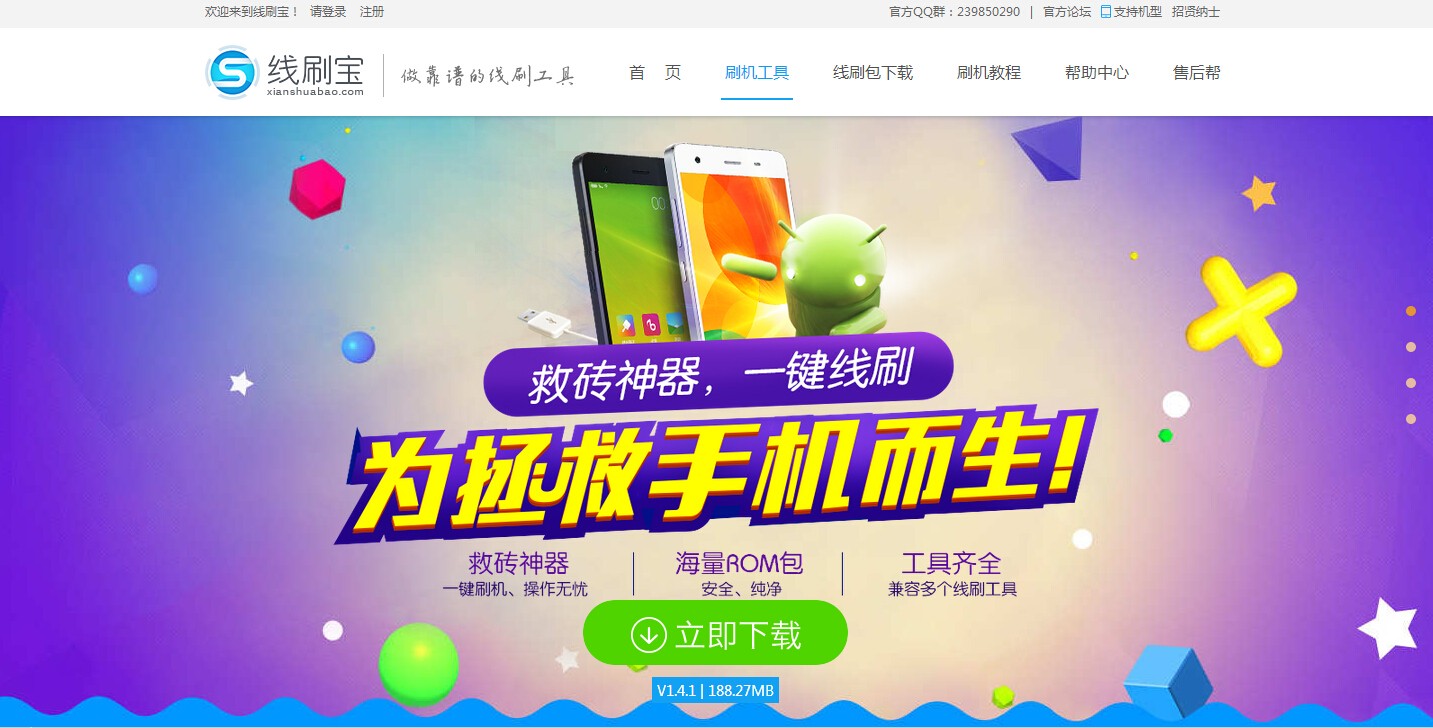
第一步:下载刷机工具
将下载好的刷机工具安装,然后看到的是以下界面,现在分以下两种情况:
1、手机已经打开USB调试,当手机通过数据线连接电脑后,刷机工具会自动检测到手机的型号;如果当数据线连接手机和电脑没有反应的话,就是还没有打开USB调试,所以要进行以下第2步打开USB调试,如下:
2、打开USB调试如下分为两种:
a.找到手机的设置,由于每个机型的下级菜单不同,但是都可以通过设置层层点击找到开发者选项,将“USB调试“打开就可以了;
b.其他机型,由于有些找不到“USB调试”就可以通过查找手机版本的进去,找到关于手机版本信息那里(小米手机为例),点击MIUI版本,会出现提示:“您已处于开发者模式,无需进行此操作”,这就已经是处于打开模式了。
解决完打开USB调试问题后,我们继续下一步~
第二步:然后把手机关机,同时按下手机“音量键+”和“电源键”大概几秒钟,进入recovery状态就可以了。(Tip小技巧:最好把手机电池拆开,断电一下再装上,这是小编偷偷告诉你的小经验哦,可以增加刷机的成功率哦~)
然后用数据线把手机和电脑连接起来,从下一步开始,手机就不用再有任何操作了,只需在电脑操作,知道整个刷机过程结束。
第三步:回到电脑刷机工具,根据手机能开机(刷机)或者不能开机(救砖)选择“能开机且能进桌面”或者“不能开机”,如下图:
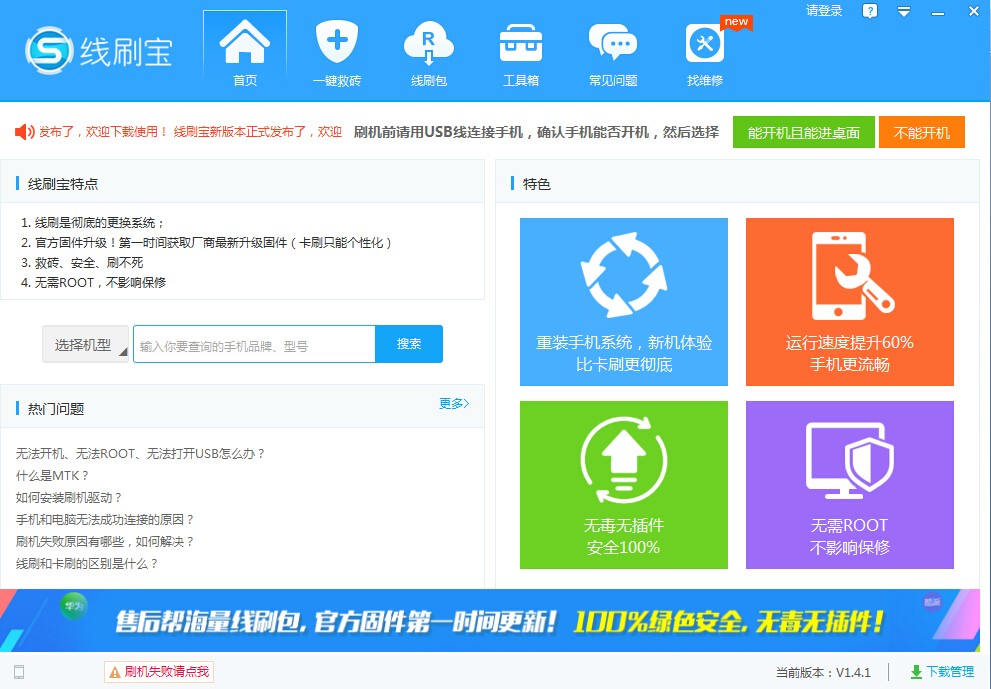
点击线刷包,在搜索框里搜索需要刷机的机型,选择“官方原版”,然后点击“一键刷机”进行刷机包下载,等待刷机包下载完成啦~
或者点击这里下载:http://www.xianshuabao.com/rom/xiaomi/19767.html
第四步:点击“选择本地ROM”上传刚才下载好的刷机包,如下图,点击打开
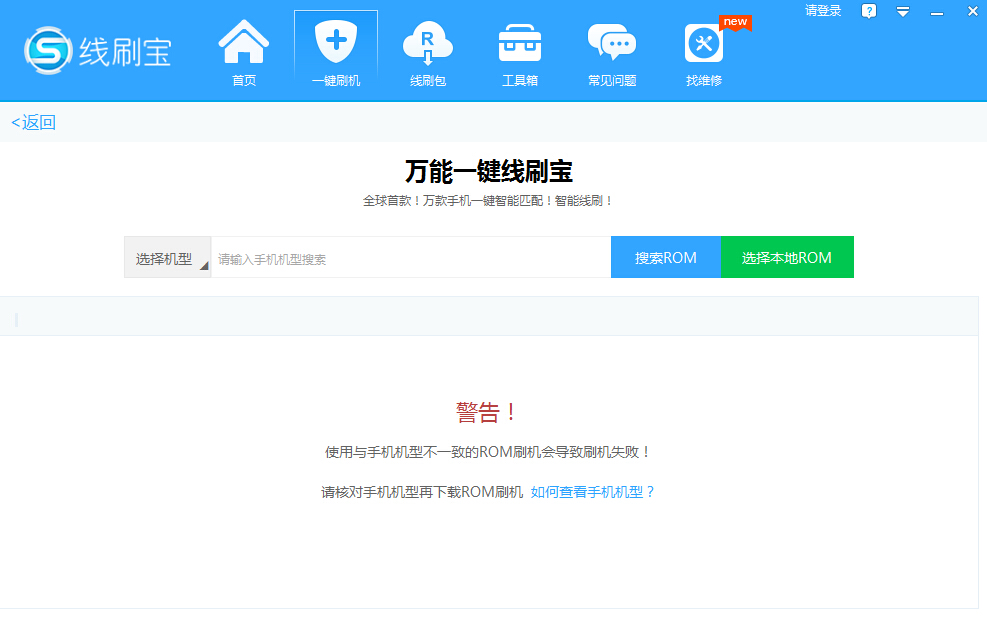
开始解析线刷包→扫描刷机端口:
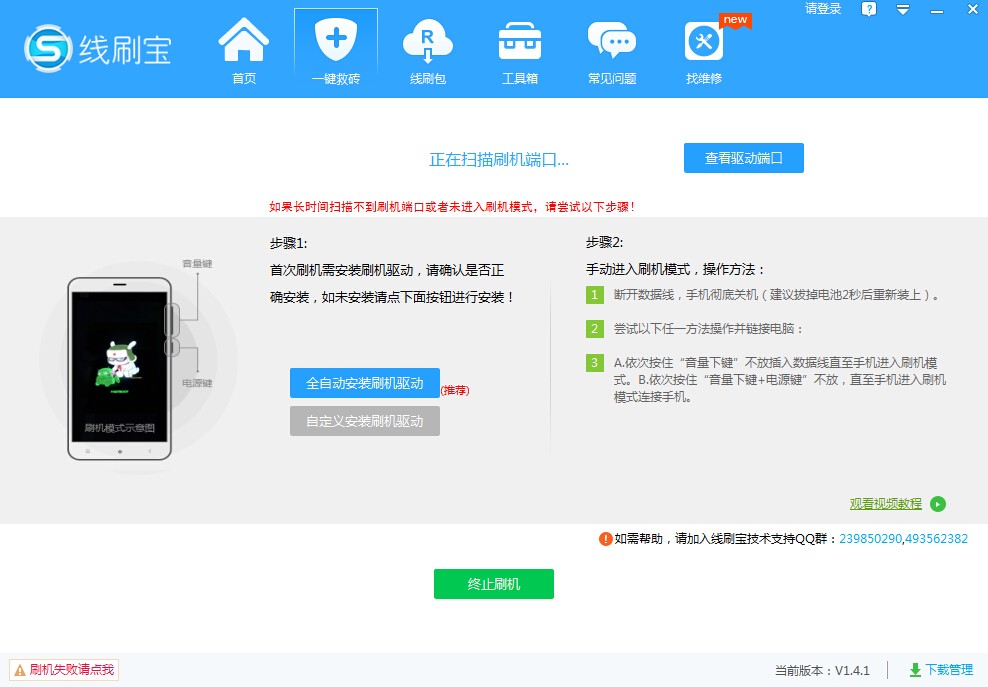
由于刚才已经通过打开“USB调试”解决了手机连接上电脑的问题,所以检测到手机后直接就进入刷机模式,等待1-2分钟,界面会显示刷机成功:
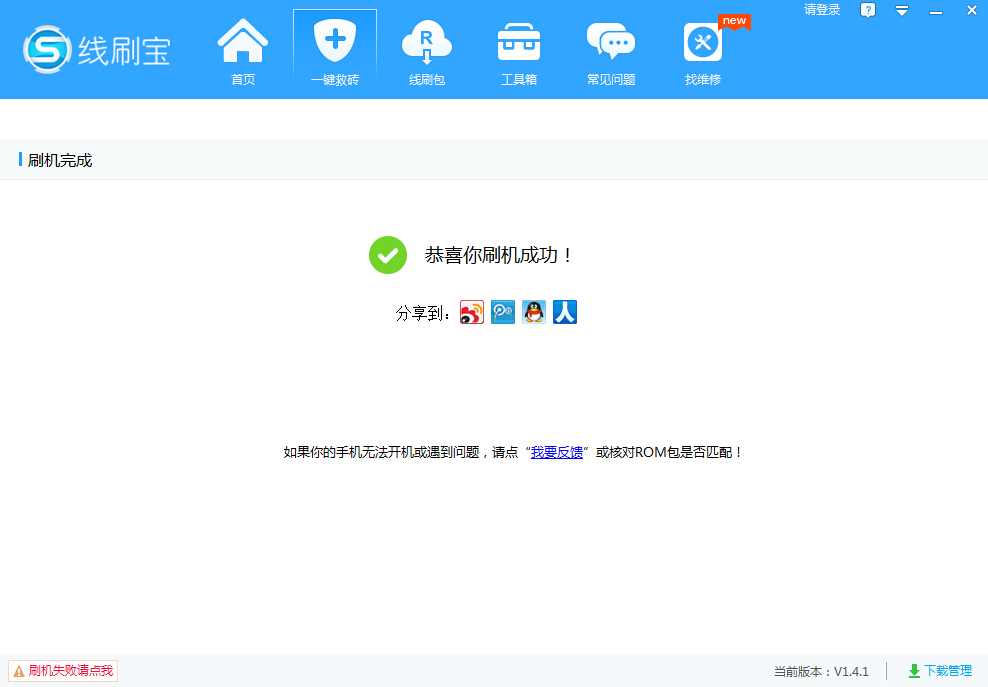
第五步:现在手机已经自动重启了,因为刚刷完机,第一次开机会有点慢,切记不是定屏哦,耐心等几分钟,等到手机开机显示桌面,本次刷机就已经完成。
注意事项:如果刷机不成功,请再刷一次
返回线刷宝首页





